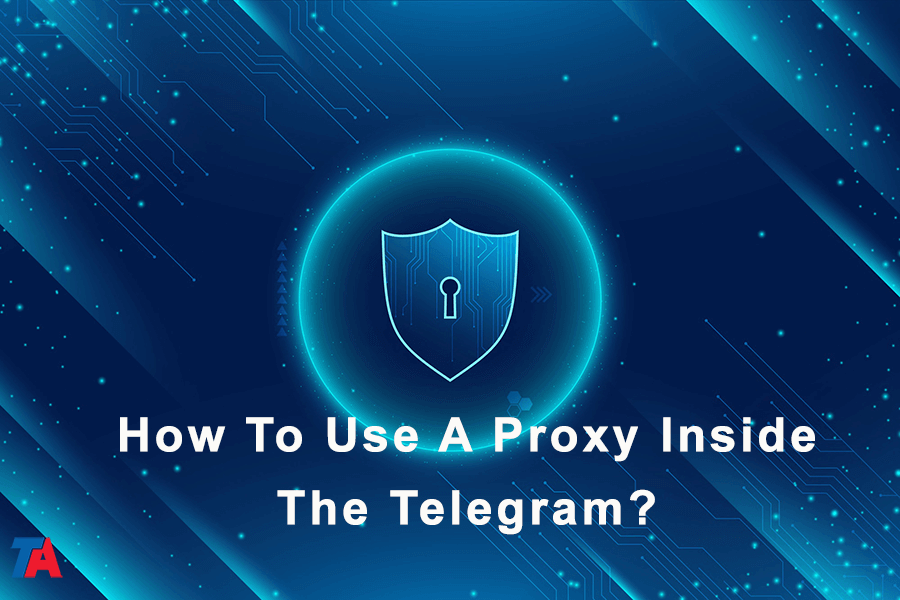Kuidas kasutada telegrammis puhverserverit?
Kasutage telegrammis puhverserverit
Tänasel digiajastul on ühenduses püsimine ülioluline. Populaarne sõnumsiderakendus Telegram aitab meil just seda teha. Aga mis siis, kui teil on probleeme ühendusega või soovite oma veebipõhist privaatsust suurendada? Siin tulebki sisse puhverserver. Selles artiklis me näitame teile kuidas kasutada puhverserverit Telegramis kogemuse parandamiseks.
| Loe rohkem: Kuidas luua Telegrami MTProto puhverserverit? |
Mis on puhverserver ja miks peaksite seda kasutama?
Puhverserver toimib vahendajana teie seadme ja Interneti vahel. See võib varjata teie tegelikku IP-aadressi, muutes teid võrgus anonüümsemaks. Kasutades a volikiri Telegram pakub mitmeid eeliseid:
- Täiustatud privaatsus: Puhverserver varjab teie IP-aadressi, muutes teiste jaoks teie võrgutegevuse jälgimise raskemaks.
- Möödasõidu piirangud: Kui Telegram on teie piirkonnas blokeeritud, võib puhverserver aidata teil sellele juurde pääseda.
- Kiirem ühendus: Mõnikord võib puhverserveri kaudu ühenduse loomine teie Telegrami kiirust parandada.
Nüüd uurime, kuidas saate Telegramis puhverserverit seadistada ja kasutada.
Kuidas Telegramis puhverserverit seadistada?
Telegramis puhverserveri kasutamiseks järgige neid lihtsaid samme:
- Samm 1: Avage telegrammi seaded
Avage oma seadmes rakendus Telegram ja puudutage menüüle juurdepääsuks kolme horisontaalset joont vasakus ülanurgas. Seejärel puudutage "Seaded".
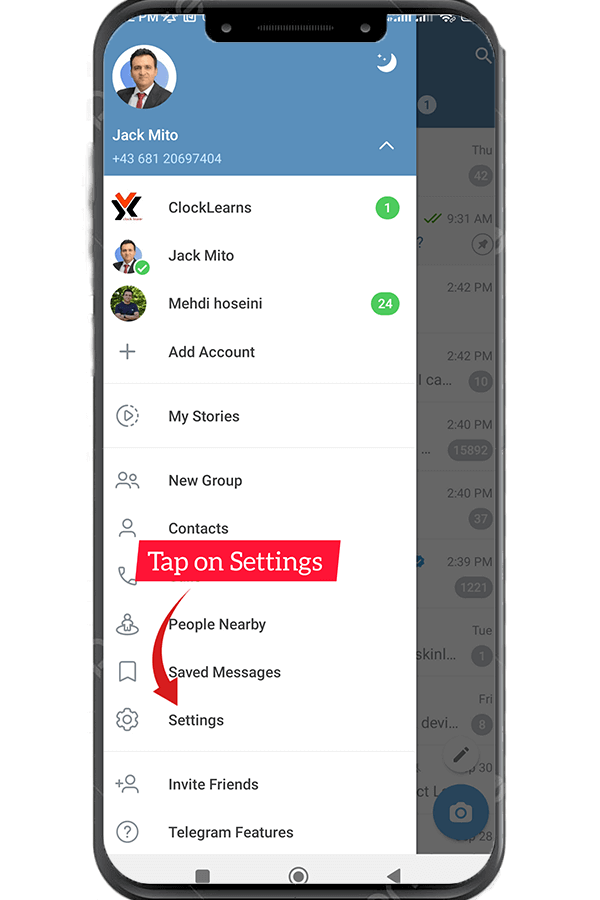
- Samm 2: Minge jaotisse Ühenduse tüüp
Menüüs Seaded valige "Andmed ja salvestusruum".
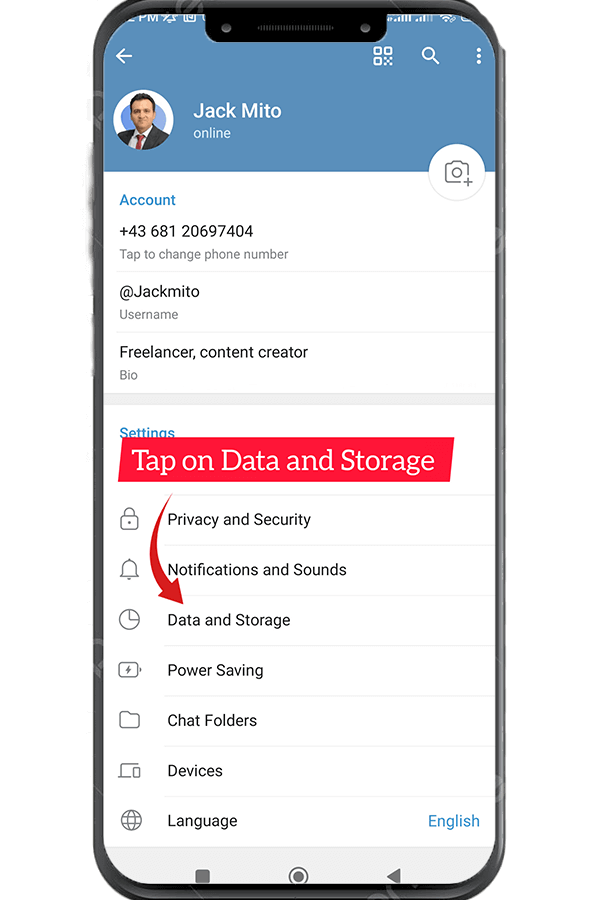
- Samm 3: Valige Puhverserveri tüüp
Kerige alla, kuni leiate "Puhverserveri sätted" ja puudutage seda.
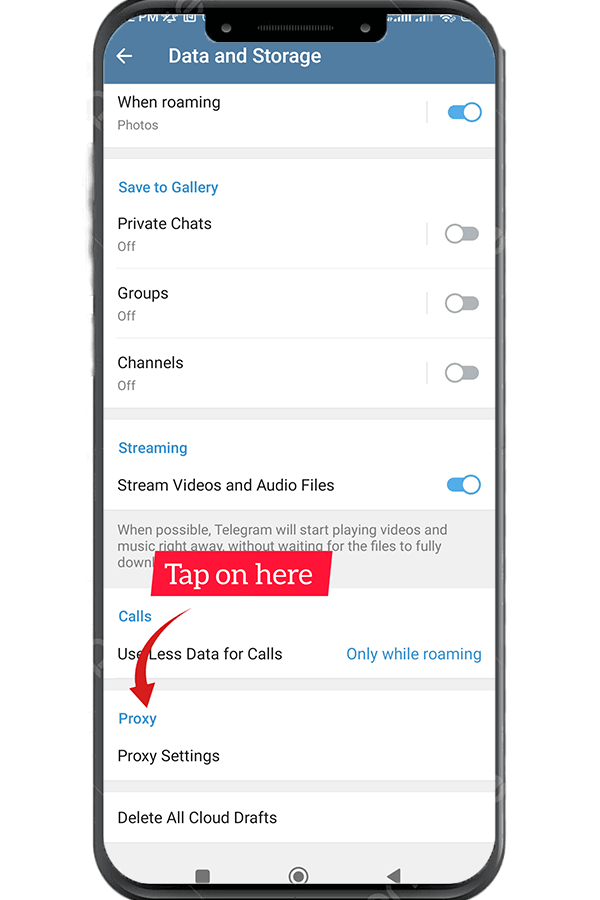
- Samm 4: Lisage oma puhverserver
Nüüd puudutage puhverserveri seadete konfigureerimiseks nuppu "Lisa puhverserver".
- Samm 5: Sisestage puhverserveri andmed
Sisestage oma puhverserveri teenusepakkuja antud puhverserveri andmed. Tavaliselt sisaldab see serveri IP-aadressi ja pordi numbrit.
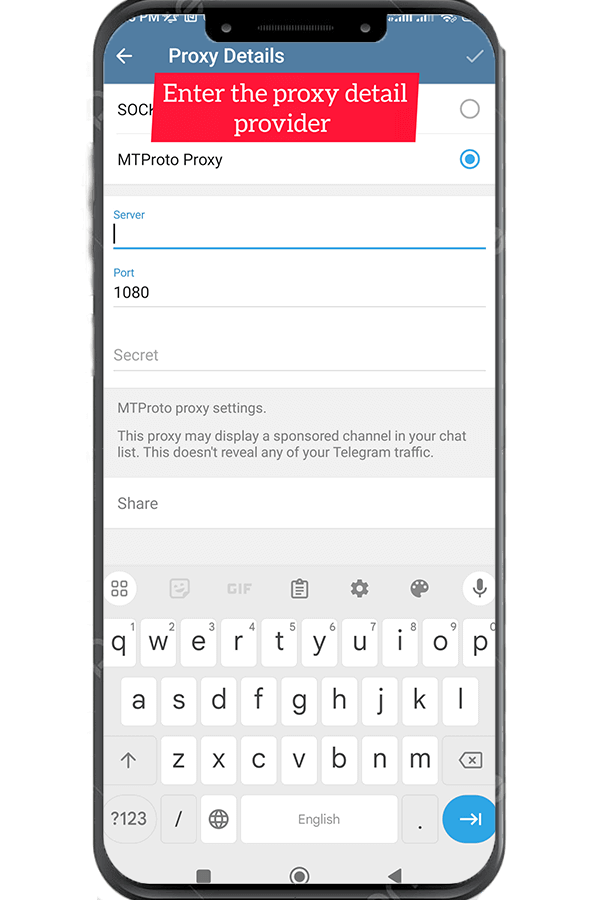
- Samm 6: Autentimine (vajadusel)
Kui teie puhverserver nõuab kasutajanime ja parooli, lülitage sisse valik „Autentimine” ja sisestage mandaadid.
- Samm 7: Salvestage oma puhverserver
Pärast vajalike andmete sisestamist puudutage puhverserveri seadete salvestamiseks nuppu "Salvesta".
- Samm 8: Aktiveerige oma puhverserver
Naaske menüüsse Puhverserveri sätted ja valige äsja lisatud puhverserver. Telegram kasutab nüüd seda puhverserverit kõigi teie ühenduste jaoks.
Palju õnne! Olete Telegramis puhverserveri edukalt seadistanud. Nüüd saate nautida privaatsemat ja turvalisemat sõnumside kogemust.
Telegrami nõustaja: teie puhverserveri tõrkeotsingu juhend
Nüüd, kui olete Telegramis puhverserveri edukalt seadistanud, on oluline mõista, kuidas võimalike probleemide tõrkeotsingut teha. Tutvustame telegramminõustajat – teie puhverserveriga seotud probleemide lahendamise ressurssi.

Levinud puhverserveri probleemid ja lahendused
- Ühenduse tõrked: Kui Telegram ei saa teie puhverserveri kaudu ühendust luua, kontrollige esmalt, kas olete sisestanud õiged puhverserveri andmed. Kontrollige veelkord serveri IP-aadressi, pordi numbrit ja autentimismandaate. Kui kõik tundub õige, proovige teist puhverserverit.
- Aeglane ühendus: Kui teie puhverserver töötab aeglaselt, proovige lülituda teisele puhverserverile või võtke abi saamiseks ühendust puhverserveri teenusepakkujaga. Mõnikord võib serveri koormus mõjutada teie ühenduse kiirust.
- Autentimisvead: Kui saate autentimistõrkeid, veenduge, et olete sisestanud õige kasutajanime ja parooli. Lisaks veenduge, et teie puhverserver toetab teie kasutatavat autentimismeetodit.
- Puhverserver blokeeritud: Mõnel juhul võib Telegram teie puhverserveri blokeerida. Kui see juhtub, proovige lülituda teisele puhverserverile või võtke lahenduse saamiseks ühendust oma puhverserveri pakkujaga.
| Loe rohkem: Kas Telegram Messenger on turvaline? |
Telegrami päästenõunik
Kui teil tekib mõni neist probleemidest või vajate täiendavaid juhiseid puhverserveri kasutamise kohta Telegramis, on Telegrami nõustaja siin, et aidata. Telegram Adviser on kogukonnapõhine platvorm, kus Telegrami kasutajad jagavad oma kogemusi ja lahendusi levinud probleemidele. Telegram Adviserile pääsete juurde järgmiselt.
- Liituge Telegrami nõustajate kogukonnaga: Klõpsake "Telegrami nõustaja" ja liituda kogukonnaga. Leiate hulgaliselt teavet ja kaaskasutajaid, kes on valmis teid aitama.
- Sirvige tõrkeotsingu juhendeid: Telegram Adviser avaldab regulaarselt tõrkeotsingu juhendeid ja näpunäiteid puhverserveri kasutamise kohta Telegramis. Need juhendid aitavad teil probleeme kiiresti lahendada.
- Küsi abi: Kui te ei leia olemasolevatest ressurssidest lahendust, küsige abi Telegrami nõustaja kogukonnast. Kogenud kasutajad ja moderaatorid on sageli abiks.
Pea meeles, et Telegrami nõunik kogukond on väärtuslik ressurss kõigile Telegrami kasutajatele, olenemata sellest, kas olete puhverserveritega uus või kogenud kasutaja, kes otsib täpsemaid näpunäiteid.
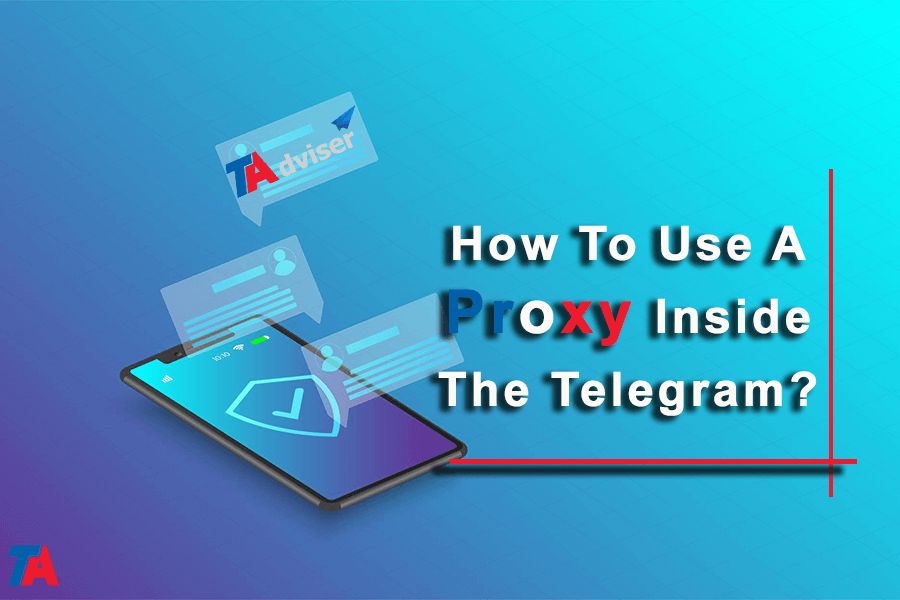
| Loe rohkem: Kuidas Telegrami kontot kaitsta? |
Final Thoughts
Puhverserveri kasutamine Telegramis on lihtne protsess, mis võib pakkuda teile paremat privaatsust, paremat ühenduvust ja juurdepääsu Telegramile isegi piirkondades, kus see on piiratud. Järgides neid lihtsaid samme, saate avada Telegrami kogu potentsiaali ja nautida sujuvamat sõnumsidekogemust.
Seega, kas soovite kaitsta oma võrguidentiteeti või parandada oma Telegrami ühendust, on puhverserveri kasutamine tark valik. Proovige ja kogege eeliseid ise!